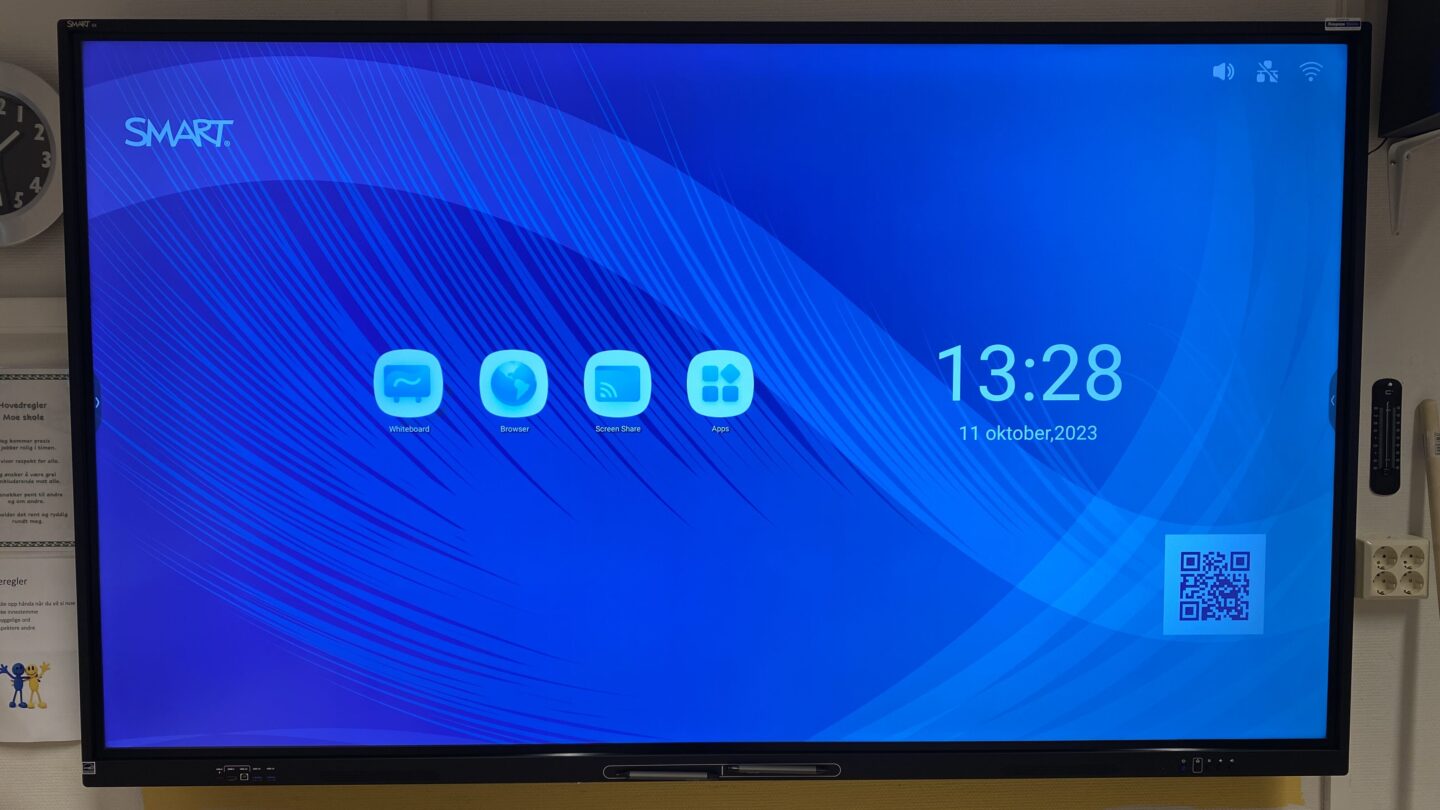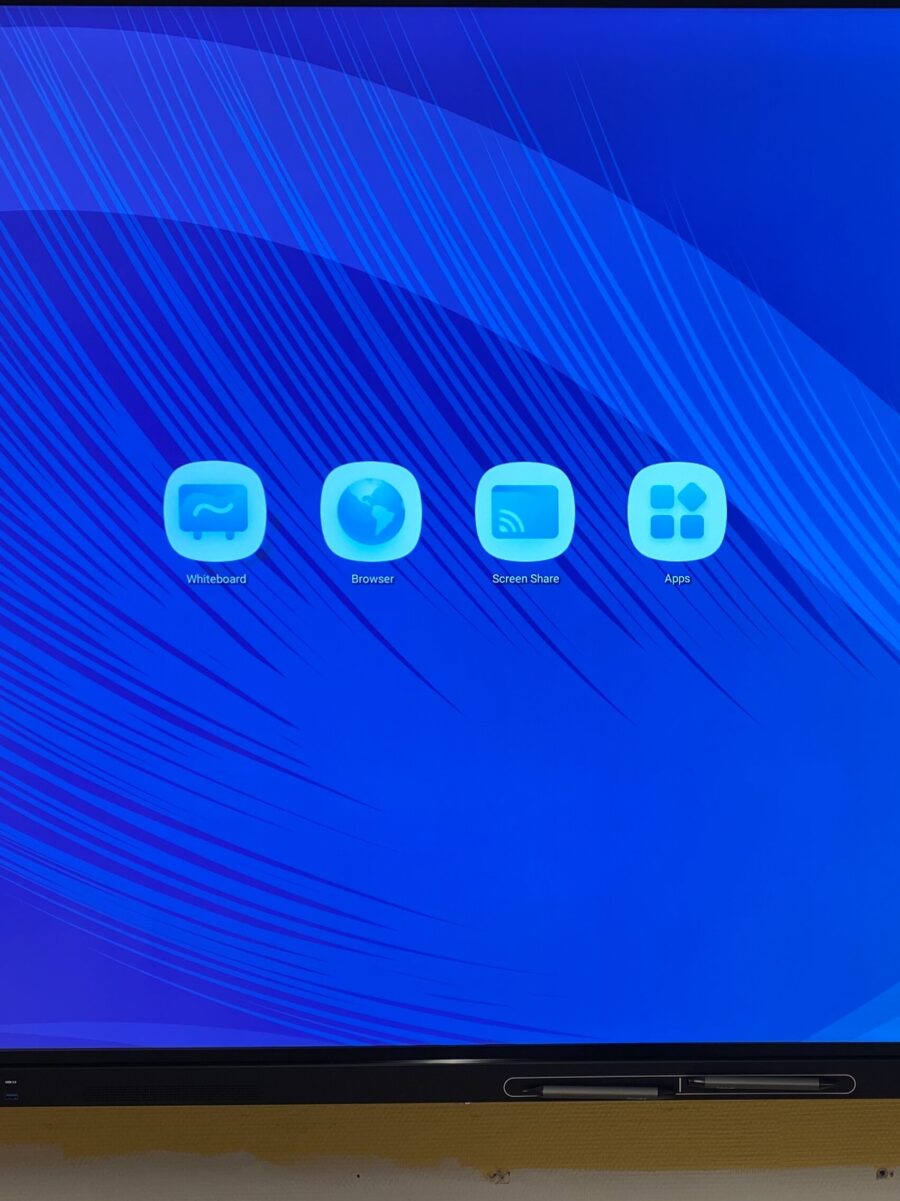Alle klasserommene fikk nye lystavler oktober 2023. Tavla heter SmartBoard GX086-V2. Denne veiledningen viser grunnleggende funksjoner.
1) Slå skjermen på og av
Den første som bruker skjermen om morgenen, må trykke av/på-knappen på skjermramma eller på fjernkontrollen. Etter ca. ti sekunder er skjermen klar til bruk.
Et klikk på av/på-knappen setter skjermen i hvilemodus og gjør skjermen sort. Skjermen vekkes av et nytt trykk på av/på-knappen – eller av en rask berøring av selve skjermen.
Skjermen skrus automatisk av om ettermiddagen. Den kan også skrus av manuelt når som helst på dagen ved å holde av/på-knappen inne noen sekunder. Bekreft ved å trykke OK på meldingen som vises på skjermen, eller vent noen sekunder.
En slik manuell omstart av tavla kan også løse problemer hvis tavla ikke virker som den skal. Hvis alt har låst seg, kan strømkontakten dras ut og settes inn igjen etter ca. ti sekunder.
2) Bildekilder
Trykk hjemsymbolet på tavleramma eller fjernkontrollen for å komme til hjemskjermen. Velg en av disse bildekildene:
- whiteboard (kun fra hjemskjerm)
- innebygd nettleser (kun fra hjemskjerm)
- stasjonær PC
- AppleTV
- eksterne enheter
På hjemskjermen velges:
a) Whiteboard for rask tilgang til tavlefunksjon.
b) Browser for rask tilgang til innebygd nettleser.
c) Screen Share for å hente tilbake tilkoplet iPad.
I Browser kan det legges til snarveier på hjemskjermen for nettsider som brukes ofte.
Gå til aktuell nettside. Trykk de tre prikkene øverst til høyre på skjermen og velg «Send the quick-link to De…».
Bestem navn på snarveien og bekreft med «Legg til».
Snarveien vises som ikon over hovedikonene på hjemskjermen.
For å fjerne en snarvei holdes den inne noen sekunder til «Fjern» vises. Trykk «Fjern».
c) Stasjonær PC velges via pila som alltid vises på en av sidene på skjermen, og deretter Source-symbolet. Source-symbolet finnes også på fjernkontrollen.
Klikk HDMI 1 i menyen som kommer fram.
d) iPader koples til ved å velge skjermdelingssymbolet på iPaden. Trykk på klasserommet du er i, f.eks B2 SmartBoard eller A5 SmartBoard.
Bekreft tilkoplingen i popup-meldingen nederst til høyre på tavla.
Flere iPader kan være tilkoplet samtidig.
e) Eksterne enheter kan koples til med den løse HDMI-kabelen som ligger i kateterskuffen i hvert klasserom. Plugg den i porten merket HDMI 3 nederst til venstre på bilderamma.
Klikk pila som alltid vises på en av sidene på skjermen, og deretter Source-symbolet. Source-symbolet finnes også på fjernkontrollen.
Klikk HDMI 3 i menyen som kommer fram.
Alternativt kan det kanskje fungere å kople til eksterne enheter via Screen Share på hjemskjermen eller fjernkontrollen.
Fjern eventuell infoboks på toppen av skjermen (i formatet S24 82D) med den samme knappen på fjernkontrollen.
Bytt mellom tilkoplet enheter via Source-symbolet. iPaden vises via Android.
Tilkoplet iPad-skjerm kan hentes tilbake via Screen Share-funksjonen på hjemskjermen.
3) Skrive og viskle
Skriv med en av tusjene som henger nederst på skjermen, eller med fingeren. Flere kan skrive samtidig.
Viskle ved å stryke handflata over det som skal strykes ut.
4) Fryse, skjule og låse skjermbildet
Trykk pausesymbolet på tavleramma eller fjernkontrollen for å fryse bildet. Et nytt trykk tiner bildet.
For å skjule skjermbildet velges rullegardinsymbolet på fjernkontrollen. Alternativt gir et trykk på av/på-knappen sort hvilemodus.
Tavla kan låses for å hindre elever å bruke skjermen. Trykk pila på en av sidene på tavla. Velg de tre prikkene og trykk hengelåssymbolet.
Når tavla er låst, vises grå skjerm med teksten «Legg inn passordet». Skriv den firesifrede koden som personalet har avtalt. Sørg for å skjule inntastingen for elever.
5) Regulere styrke på lyd og lys
Klikk pila på en av sidene på skjermen og deretter Source-symbolet. Source-symbolet finnes også på fjernkontrollen.
Juster lys- eller lydstyrken nederst i menyen som dukker opp.
Lydstyrken kan også enkelt justeres med høyttalersymbolene på tavleramma eller fjernkontrollen.
Fjernkontrollen har også en muteknapp for raskt å dempe lyden helt. Et nytt trykk på den muteknappen bringer volumet tilbake til det innstilte nivået.
De eksterne høyttalerne har også egne volumknapper.